
Kui olete Logitechi kasutaja, on Logitechi seadme paremaks haldamiseks ja parema mängukogemuse nautimiseks oluline oma arvutisse installida uusim Logitech G Hub.
Mis on Logitech G Hub
Logitech G Hub on Logitechi mängutarkvara (LGS) kaasaegne versioon, mis võimaldab teil nautida täiustatud kohandamisfunktsioone ja vabamalt hallata oma Logitechi seadet selliste funktsioonidega nagu valgustuse juhtimine, automaatne mängutuvastus, integreerimine kolmandate osapoolte rakendustega jne.
LGS-i funktsioonidele tuginedes pakub Logitech G Hub ka täiustusi, nagu võimalus laadida üles ja jagada Logitechi kogukonnaga kohandatud mänguprofiile, OBS-i integreerimine ja ühilduvus Discordiga jne.
Logitech G Hubi allalaadimine Windows 10, 8 ja 7 jaoks
Uusima Logitech G Hubi leiate hõlpsalt Logitechi ametlikult veebisaidilt, järgige allolevaid juhiseid ja näete, kuidas see oma arvutisse installida.
Salvestage kõik failid enne alustamist, kuna võib osutuda vajalikuks arvuti taaskäivitamine.
Esmalt peame kontrollima teie Windowsi süsteemi versiooni.
1) Vajutage samaaegselt klahve Windows + I klaviatuuril, et avada seadete aken.
2) Klõpsake Süsteem .
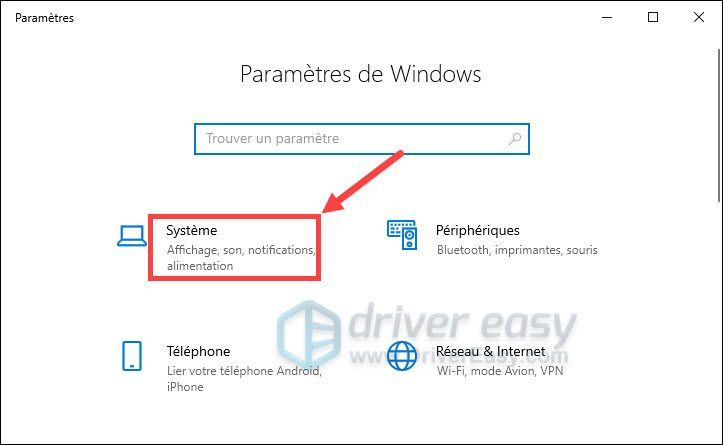
3) Klõpsake jaotist Umbes , kirjutage üles süsteemi tüüp ja väljaande teave.
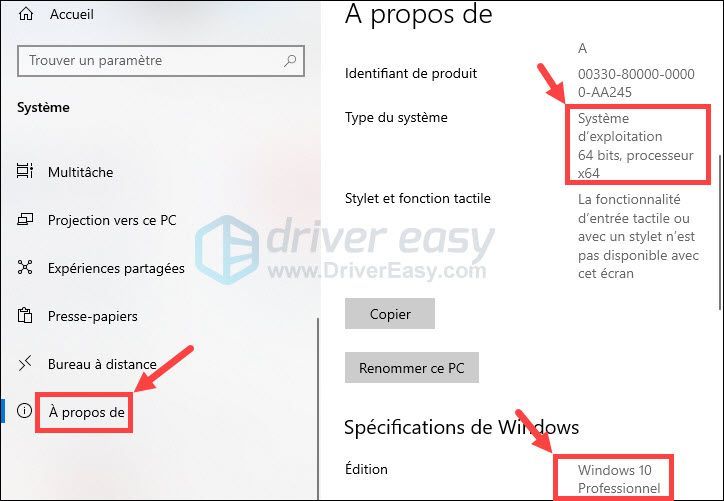
Nüüd saame alustada Logitech G Hubi allalaadimist.
1) Minge Logitechi ametlikule veebisaidile ja sisestage Logitech G Hubi allalaadimisleht .
2) Valige ülaosas olevast ripploendist oma Windowsi süsteemi versioon ja seejärel klõpsake nuppu Lae alla nüüd Logitech G Hubi uusima versiooni kõrval, et see alla laadida.
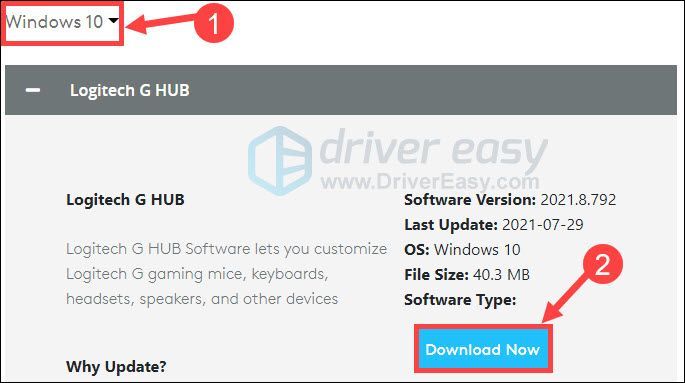
3) Kui fail lghub installer.exe on alla laaditud, topeltklõpsake seda selle avamiseks, kui teil palutakse arvuti taaskäivitada, klõpsake TAASKÄIVITA KOHE .

4) Pärast arvuti taaskäivitamist klõpsake nuppu PAIGALDAMA kui installer on avatud. (Kui programmi automaatselt ei kuvata, saate allalaaditud faili leidmiseks sirvida brauseris failide allalaadimise loendit ja seejärel selle avamiseks topeltklõpsata.)
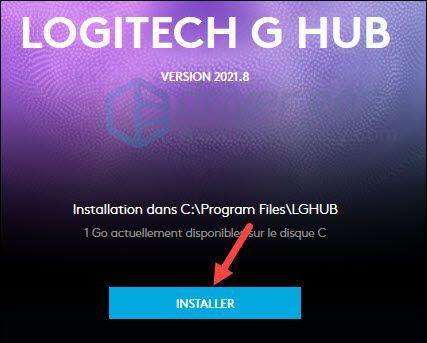
5) Kui protsess on lõppenud, saate G Hubi käivitada ja nautida selle suurepäraseid funktsioone.
Boonus: Logitechi seadmeprobleemide vältimiseks värskendage draivereid
Kui teil tekib Logitechi välisseadmete kasutamisel sageli probleeme, on soovitatav mitte ainult installida uusim G Hub, vaid on oluline värskendada ka Logitechi välisseadmete draivereid, kuna need on sageli aegunud või rikutud.
Vajalikke Logitechi draivereid saate käsitsi otsida ja alla laadida saidilt Logitechi tugileht , kuid kui te ei tea oma seadmete mudelit või aja säästmiseks, siis siin soovitan teil kasutada Lihtne juht et värskendada oma draivereid automaatselt ja kiiresti.
Lihtne juht tuvastab teie süsteemi automaatselt ja leiab kiiresti uusimad vajalikud draiverid. Kõik draiverid tulevad otse nende tootjalt ja nad on kõik sertifitseeritud ja usaldusväärne . Te ei pea enam veebist draivereid otsima ja te ei riski enam valede draiverite allalaadimisega või draiveri installimisel vigade tegemisega.
üks) Lae alla ja installige Driver Easy.
kaks) Jookse Driver Easy ja klõpsake nuppu Analüüsige kohe . Seejärel skannib Driver Easy teie arvutit ja leiab kõik teie probleemsed draiverid.
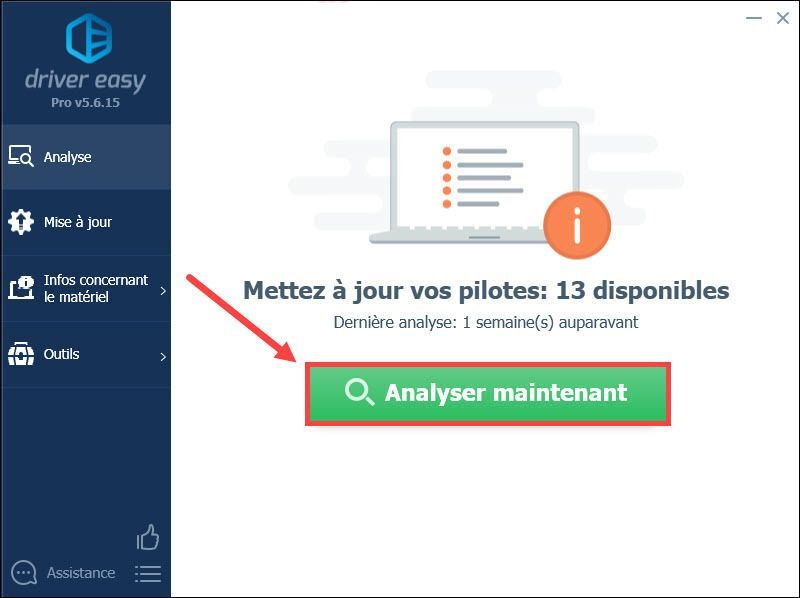
3) Klõpsake nuppu Värskenda graafikakaardi kõrval, mis on teatanud, et laadib alla oma uusima draiveri, siis peate selle käsitsi oma arvutisse installima. (Seda saate teha rakendusega TASUTA versioon Driver Easy.).
KUS
Kui olete Driver Easy versiooni uuendanud versioon PRO , klõpsake lihtsalt nuppu pane kõik juures päeval värskendamiseks automaatselt kõik teie süsteemis puuduvad, rikutud või aegunud draiverid. (Kui klõpsate, palutakse teil uuendada Driver Easy versiooni Kõik juurde panna päeval .)
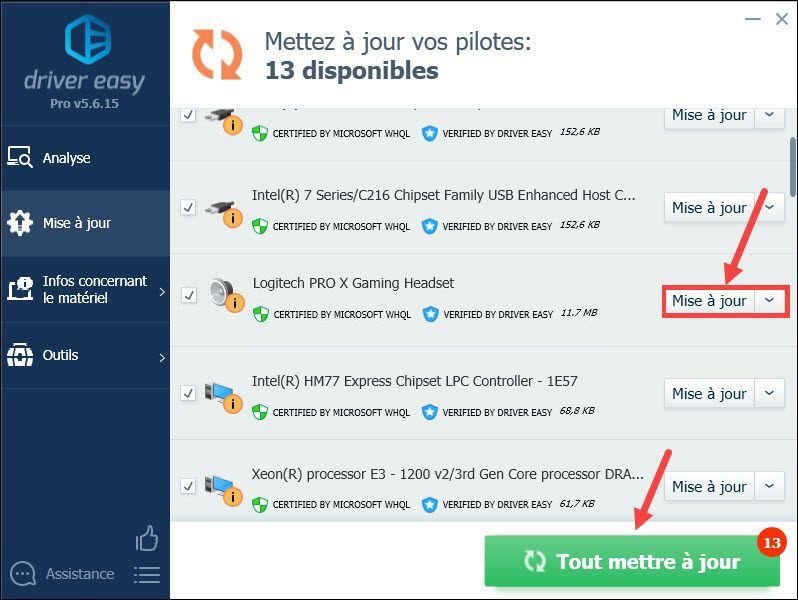 Koos Driver Easy PRO , saate nautida a täielik tehniline tugi ja üks 30-päevane raha tagasi garantii .
Koos Driver Easy PRO , saate nautida a täielik tehniline tugi ja üks 30-päevane raha tagasi garantii . 4) Pärast draiverite värskendamist taaskäivitage arvuti, et kõik muudatused jõustuksid.
Loodan, et olete uusima Logitech G Hubi edukalt installinud ja kui teil on küsimusi või ettepanekuid, kutsun teid ka allpool kommenteerima.
- Logitech

![[Lahendatud] Discordi ekraanijagamise heli ei tööta (2022)](https://letmeknow.ch/img/knowledge/31/discord-screen-share-audio-not-working.png)
![[LAHENDATUD] Origin ei laadi | Kiiresti & Lihtsalt!](https://letmeknow.ch/img/knowledge-base/96/origin-won-t-load-quickly-easily.png)



